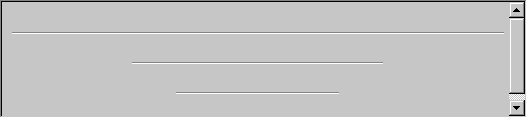 |
Mnoho firem, které si přejí vytvořit prezentaci svojí firmy na Webu, je často zpočátku velmi rozčarováno. Je to tím, že si myslí, že Web je něco jako nějaký DTP-program -- chtějí vzájemnou pozici objektů na stránce nastavovat s přesností blížící se vlnové délce světla. Jejich požadavkem je, aby HTML stránka vypadla pokud možno stejně jako list z jejich katalogu vyvedeného na křídovém papíře. Vzhled má být samozřejmě stoprocentně shodný ve všech prohlížečích. Oba dva požadavky jsou samozřejmě v rozporu se základní myšlenkou, na které byl Web vystavěn -- Web je nezávislý na platformě a jde o obsah prezentovaných informací -- ne o jejich přesné a precizní grafické vyjádření. I přes své původní záměry podlehla dnešní verze HTML komerčním tlakům a nabízí několik prostředků, jak dosáhnout lepší kontroly nad formátováním. Právě o těchto možnostech si dnes povíme.
ALIGN. Tento atribut může nabývat tří
hodnot: LEFT, RIGHT a CENTER. Atribut lze použít u elementů
pro nadpisy (Hn) a pro odstavce (P). Určuje pak způsob
zarovnání nadpisu nebo celého odstavce. Vycentrovaný nadpis
tedy získáme např. takto:
Pokud chceme zarovnat delší úsek textu nestandardním způsobem můžeme u každého tagu<H1 ALIGN=CENTER>Já jsem krásně uprostřed</H1>
P uvést způsob zarovnání:
Tento postup je pracný nejen při prvním psaní, ale i v případě následného požadavku na změnu zarovnání. Proto v HTML existuje element<P ALIGN=RIGHT> První odstavec je zarovnán v pravo... <P ALIGN=RIGHT> Druhý odstavec taky... <P ALIGN=RIGHT> A třetí jakbysmet...
DIV, kterým lze označit libovolný
úsek textu a nastavit mu některé společné atributy, mezi
které patří právě zarovnání. Předchozí ukázku proto můžeme
zkrátit na:
Nezapomeňte, že ke každému tagu<DIV ALIGN=RIGHT> <P> První odstavec je zarovnán v pravo... <P> Druhý odstavec taky... <P> A třetí jakbysmet... </DIV>
<DIV> musí existovat
odpovídající ukončovací tag </DIV>, který slouží k označení
konce úseku dokumentu s pozměněným zarovnáváním.
TIP: Místo <DIV ALIGN=CENTER>...</DIV> lze psát
<CENTER>...</CENTER>. Tag <CENTER> je pozůstatkem z doby,
kdy Netscape zavedl nadstandardní značky. Použití tagu se
tak rozšířilo, že je v HTML 3.2 zachován i přesto, že má
stejný účinek jako tag DIV s příslušným
atributem.
Atribut ALIGN je použitelný i u některých dalších elementů.
O jeho použití si povíme při výkladu těchto elementů.
<HR>, který slouží
k zobrazení vodorovné čáry na stránce. Čára je normálně
stejně široká jako stránka, ale lze to změnit pomocí
atributu WIDTH. Jako parametr je možno udat požadovanou
šířku v pixelech nebo procento, které vyjadřuje šířku čáry
vůči celé šířce stránky v prohlížeči:
Výsledek ukázky je na obrázku 1. První čára je stejně široká jako celá WWW-stránka, druhá čára má šířku přesně 250 bodů a třetí čára má třetinovou šířku oproti šířce stránky.<HR> <HR WIDTH=250> <HR WIDTH=33%>
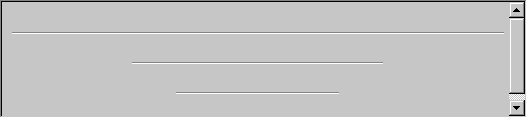 |
Jak je z ukázky vidět, jsou čáry umisťovány na střed
stránky. Pokud chceme toto zarovnání změnit, můžeme použít
atribut ALIGN se stejným významem jako u odstavců.
Pokud se vám nelíbí, jak jsou čáry vyvedeny se stínem,
můžete použít atribut NOSHADE.
Poslední atribut, který lze použít, je atribut SIZE, kterým
lze určit výšku horizontální čáry. Výška může být zadána
absolutně počtem pixelů.
Vše si shrneme v malé ukázce (výsledek v prohlížeči je na obr. 2):
<HR WIDTH=250 ALIGN=LEFT NOSHADE> <HR WIDTH=50% SIZE=30> <HR NOSHADE SIZE=10 ALIGN=RIGHT WIDTH=100>
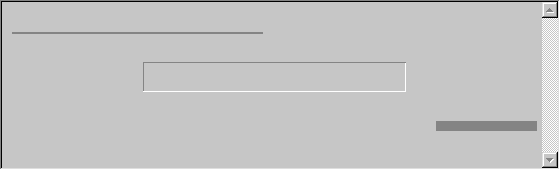 |
OL, UL a DL).
U seznamů lze opět pomocí atributů měnit některé jejich vlastnosti.
U nečíslovaných seznamů lze pomocí atributu TYPE měnit
vzhled odrážky (puntíku), který je zobrazen před položkou
seznamu. Atribut lze použít buď přímo v tagu <LI> nebo
v tagu pro celý seznam <UL>. V prvním případě je druh
odrážky platný pouze pro konkrétní položku seznamu, ve
druhém případě platí pro celý seznam. Atribut může nabývat
jednu ze tří hodnot: DISC, SQUARE a CIRCLE:
Všimněte si, že pro druhý seznam je použita nejprve čtvercová odrážka a ta je poté pro zbytek seznamu změněna použitím atributu<UL> <LI TYPE=DISC>První <LI TYPE=SQUARE>Druhý <LI TYPE=CIRCLE>Třetí </UL> <UL TYPE=SQUARE> <LI>Praha <LI>Hradec Králové <LI TYPE=CIRCLE>Brno <LI>Bratislava </UL>
TYPE u tagu <LI>:
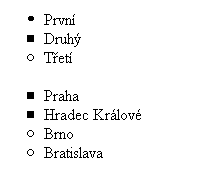
Atribut TYPE lze použít i u číslovaných seznamů, kde však
vyjadřuje způsob číslování. Způsoby číslovaní shrnuje
tabulka 1.
Hodnota TYPE | Způsob číslování | Ukázka |
|---|---|---|
| 1 | arabská čísla | 1, 2, 3, ... |
| a | malá písmena | a, b, c, ... |
| A | velká písmena | A, B, C, ... |
| i | malé římské číslice | i, ii, iii, ... |
| I | velké římské číslice | I, II, III, ... |
U číslovaných seznamů lze použít i atribut START, kterým lze
určit počáteční hodnotu odrážky první položky seznamu. Číslo
položky může být měněno i průběžně, pokud u tagu <LI>
použijeme atribut VALUE. Vše nám přiblíží následující ukázka
(výsledek je na obrázku 3):
Kromě již zmíněných atributů lze u všech druhů seznamů použít atribut<OL TYPE=I START=3> <LI>Svačina <LI>Spacák <LI VALUE=10>Nůž <LI TYPE=1>Mapa <LI>Dobrá nálada </OL>
COMPACT. Tím sdělíme prohlížeči, že chceme
seznam zobrazit ve zhuštěnější podobě. Valná většina
dnešních prohlížečů však tento atribut ignoruje.
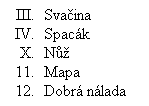 |
Za čtrnáct dní si ukážeme, jak v HTML měnit barvy -- písma, pozadí, odkazů, ...